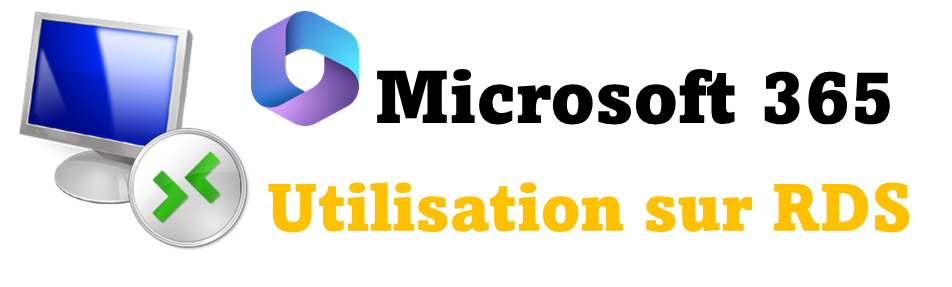
Depuis plusieurs années les usages professionnels se transforment avec notamment une forte évolution du télétravail en France et dans le monde. Des études récentes indiquent que le travail à distance représentera près de la moitié du travail d’ici 2020. De nombreux éditeurs se sont déjà adaptés en proposant des solutions disponibles en bureau distant. Coupler vos offres Microsoft Office 365 et Office 2016 avec le Remote Desktop Services (RDS ou TSE) vous permettra d’exploiter pleinement vos licences O365.
L’utilité et les avantages du bureau distant sont multiples : baisse des coûts hardware, mise à disposition rapide des environnements de travail, gestion simplifiée des mises à jour et de la protection des données de l’entreprise, etc. L’utilisation des outils bureautiques et de collaboration contenue dans la suite Microsoft Office est essentiel dans de nombreuses entreprises. La mise à disposition des outils Office 365 sur vos bureaux distants est donc essentiel. La mobilité de vos collaborateurs devient alors totale tout en restant complètement sécurisée.
Lorsque l’on parle de Microsoft Office 365, il existe une grande différence de déploiement avec la suite Office classique sur un environnement RDS/TSE. Avec la dernière version de la suite Office, vous assignez une licence volume (« volume licence ») à un certain périphérique (PC/Mac, tablette…) sur lequel l’utilisateur lance sa session Terminal Server Remote Desktop. Dès lors cette licence volume est utilisée par tous les utilisateurs se connectant sur la suite Office depuis ce device (périphérique).
Les licences Office 365 sont elles assignées à un utilisateur, celui-ci pourra donc exploiter Office 365 sur RDS tant que son offre Microsoft 365 Apps for Enterprise est active.
La fonctionnalité Shared Computer Activation SCA pour Office permet à plusieurs utilisateurs d’exploiter les outils bureautiques tels que Word, Excel sur un environnement virtuel partagé. Le SCA est donc le principe de base pour mettre à disposition Office 365 ProPlus pour tous vos utilisateurs en RDS-TSE.
Le fonctionnement du Shared Computer Activation avec Office 365 ProPlus ou Entreprise est le suivant : Lors de l’installation de votre suite Office 365 ProPlus sur un périphérique, la licence n’est pas activée mais le système SCA est lui actif. Une fois votre installation terminée, dès lors qu’un utilisateur se connecte sur la session RDS et lance Office, le logiciel de Microsoft vérifie la licence utilisateur en direct et active temporairement la licence sur la session. Ce système se répète donc à chaque nouvel utilisateur distinct qui se connecte sur la session Remote Desktop. La suite Office 365 ProPlus est ainsi constamment activée et désactivée dès que nécessaire. Rassurez vous, ce fonctionnement n’impacte en aucun cas l’expérience utilisateur qui est totalement transparente et fluide.
La suite Microsoft 365 Apps for enterprise permet à chaque utilisateur de bénéficier jusqu’à 5 devices sur lesquels activer sa licence Office. Mais alors comment cette session RDS se décompte-t-elle de la licence Office 365 ? Et bien n’est tout simplement pas décomptée !
Pour utiliser la fonctionnalité Shared Computer Activation (SCA) de Microsoft Office dans un environnement Remote Desktop Services (RDS), il est essentiel de choisir un plan Microsoft 365 compatible. Cette fonctionnalité permet à plusieurs utilisateurs de partager une même installation d’Office sur un serveur RDS, chacun s’activant avec ses propres identifiants sans consommer de licence supplémentaire.
✅ Plans Microsoft 365 compatibles avec l’activation d’ordinateurs partagés (SCA)
Les plans suivants prennent en charge l’activation d’ordinateurs partagés :
Il est important de noter que Microsoft 365 Business Standard et Business Basic ne prennent pas en charge l’activation d’ordinateurs partagés. Ainsi, ces plans ne sont pas adaptés pour une utilisation dans des environnements RDS ou VDI.
⚠️ Points d’attention
L’activation d’ordinateurs partagés n’est pas compatible avec Office pour Mac.
Chaque utilisateur doit disposer d’une licence valide et se connecter avec son propre compte Microsoft 365.
Important
Suite aux changements apportés par Microsoft, nos services de bureaux distants (anciennement RDS) sont désormais disponibles dans nos offres Windows 365 (VDI) et Azure Virtual Desktop (VDI et RDS).
En savoir plus
Bien entendu tout modèle Cloud nécessite désormais l’exploitation d’une bande passante suffisante. Dans le cas de l’activation Shared Computer Activation, ce besoin est même essentiel ! En effet, Microsoft précise que le système d’activation des licences se fait par contact avec le service « Office Licensing » sur internet. Le serveur hébergeant la solution RDS avec Office 365 doit donc pouvoir contacter le service de licensing dès que nécessaire. Aucune précision supplémentaire n’est fournie mais il semble que le serveur ait besoin de contacter le service tous les quelques jours pour vérifier l’état de la licence O365.
Comme toute exploitation de service cloud l’hébergement de la solution est un des aspects essentiels. En raison de cette nécessité de connexion permanente avec le service de Microsoft, il est donc fortement conseiller de bien étudier le partenaire hébergeur qui déploiera votre service Remote Desktop ou Terminal Server. Votre cloud provider devra bien évidemment être Microsoft Cloud Partner afin de pouvoir vous faire profiter du fonctionnement SCA et de son accompagnement sur la mise en place des offres Office 365.
L’exploitation d’une solution serveur Remote Desktop nécessite une certaine puissance hardware qu’il est difficile de mettre en place dans une entreprise dont ce n’est pas le métier. Les sessions RDS nécessitent des ressources qui peuvent rapidement monter en fonction des utilisations et du volume de sessions simultanées. Le principe de base du cloud computing est de pouvoir externaliser toute cette problématique en la confiant à un prestataire Cloud en France. Ce prestataire de service héberge vos sessions Remote Desktop et tous les applicatifs nécessaires (ERP, CRM, Licences Office, etc.), la puissance dédiée à vos serveurs virtuels conditionnera donc les performances de vos sessions RDS.
La connexion RDS se fait directement sur chaque poste de travail grâce à un client léger Windows Server RD Gateway (Remote Desktop Protocol RDP encapsulé dans une passerelle TLS). En termes de sécurité et protection des connexions, de multiples solutions sont disponibles en fonction des impératifs de sécurisation de votre entreprise. Ainsi il est possible de sécuriser toutes vos connexions depuis les principaux lieux de travail grâce à un firewall « ACL IP » pour autoriser uniquement la connexion depuis les locaux professionnels. Mais il est également possible de mettre en place un système d’authentification multifacteur pour protéger vos accès même en mobilité.
Notre solution de bureau distant vous permet donc d’exploiter toutes vos licences Office 365 en RDS tout en bénéficiant d’une expérience utilisateur performante à moindre coût. En tant que distributeur CSP Tier-1, nous proposons toutes les offres Microsoft Office pour nos clients finaux et revendeurs avec accompagnement de A à Z pour un projet réussi. Comme tous nos clients exploitant déjà le RDS et Office 365, laissez vous séduire par notre guichet unique qui vous offre un support en France 24/7 et des ingénieurs certifiés Microsoft en contact direct.
L’activation d’ordinateurs partagés permet à plusieurs utilisateurs de se connecter à un même serveur RDS et d’utiliser Microsoft 365 Apps (anciennement Office 365 ProPlus) sans consommer une licence par installation. Chaque utilisateur active Office avec ses propres identifiants, et cette activation ne compte pas dans la limite des 5 appareils par utilisateur.
Les abonnements suivants prennent en charge le SCA :
Les plans Microsoft 365 Business Standard, Business Basic, Office 365 E1, F3 et Office pour Mac ne sont pas compatibles avec le SCA.
Lors de l’installation de Microsoft 365 Apps sur un serveur RDS, il est nécessaire de configurer le fichier de déploiement (configuration.xml) avec la ligne suivante :
<Property Name="SharedComputerLicensing" Value="1" />Cela active le mode SCA, permettant une utilisation conforme dans un environnement partagé.
Oui, une connexion Internet est requise pour que le serveur RDS puisse contacter les services de licence Microsoft. Cela permet de vérifier et de renouveler les jetons d’activation des utilisateurs. Une connectivité fiable est donc essentielle pour assurer un fonctionnement optimal.
Par défaut, le jeton d’activation est stocké localement dans le profil utilisateur. Cependant, il est possible de configurer le roaming du jeton de licence pour les environnements non persistants (comme les VDI). Cela nécessite une configuration spécifique via des clés de registre ou des stratégies de groupe.
Oui, chaque utilisateur doit posséder une licence Microsoft 365 valide compatible avec le SCA. Cela garantit que l’activation d’Office est conforme et que l’utilisateur peut accéder aux applications Office sur le serveur RDS.
Pour vérifier que le SCA est activé :
Sous le numéro de version, vous devriez voir la mention : « Activation d’ordinateur partagé »
Si le SCA n’est pas activé ou si l’utilisateur ne dispose pas d’une licence compatible, Office passe en mode fonctionnalités réduites. Dans ce mode, l’utilisateur peut uniquement afficher et imprimer des documents, sans possibilité de les modifier ou de créer de nouveaux documents.
Oui, le SCA est compatible avec les environnements VDI, Citrix et autres solutions de virtualisation, à condition que les prérequis soient respectés et que la configuration soit correctement réalisée.
5 choses que vous devez savoir sur le bureau virtuel – https://www.openhost-network.com/blog/5-choses-a-savoir-sur-le-bureau-virtuel/
4 idées reçues sur la notion de bureau virtuel (Windows Virtual Desktop) – https://www.openhost-network.com/blog/4-idees-recues-notion-bureau-distant-windows-virtual-desktop/
AVD, le bureau à distance pour les éditeurs de logiciels – https://www.openhost-network.com/blog/le-bureau-a-distance-avd-pour-les-editeurs-de-logiciels/
Azure Virtual Desktop, votre bureau à distance (AVD) – https://www.openhost-network.com/solutions/bureau-distant/azure-virtual-desktop/

Le 26 janvier, Microsoft a annoncé la première Technical Preview d’Azure Stack, sa nouvelle plateforme de cloud hybride. Succédant à l’Azure Pack, Azure Stack prend une nouvelle direction en offrant la possibilité aux entreprises de posséder leur propre version d’Azure On-Premise. Azure Stack est disponible pour déployer votre plateforme Cloud hybride ! Chez Openhost, nous […]
Lire la suite![Les tendances du cloud en 2017 [Infographie]](https://www.openhost-network.com/wp-content/themes/bambi-theme-main/assets/images/img_blog_openhost_xs.webp)
Avec 26% de croissance prévue d’ici à 2019, le cloud poursuit son envolée. 71% des entreprises déclarent ainsi envisager d’intégrer le Cloud dans leurs process et systèmes d’informations. Avec une telle croissance, pas facile de garder les idées claires sur son évolution ! Grâce à cette infographie, faites un tour d’horizon des Tendances du Cloud en […]
Lire la suite
Les flux de données à caractère personnel à destination ou en provenance de pays situés en dehors de l’Union Européenne sont nécessaires pour la croissance du commerce international et pour favoriser les coopérations inter-étatiques. Malgré tout, il importe de rappeler qu’avec le RGPD (Règlement Européen sur la Protection des Données), les données qui font l’objet […]
Lire la suite